Приложение пульт apple tv не работает
В этой статье описывается, что делать, если пульт ДУ не работает должным образом.
Первоочередные действия
- Если у вас пульт Siri Remote или Apple TV Remote, зарядите его в течение 30 минут с помощью кабеля Lightning-USB и USB-адаптера для подключения к розетке. Если у вас пульт Apple Remote, замените батарейку.
- Отсоедините устройство Apple TV от розетки. Подождите не менее 6 секунд, затем снова подключите его к сети питания.
Если пульт ДУ все еще не работает должным образом, следуйте инструкциям ниже в зависимости от типа пульта ДУ. После выполнения каждого из этих действий проверяйте, устранена ли проблема.

Пульты ДУ Siri Remote или Apple TV Remote *

Если не удается создать пару с пультом ДУ Siri Remote (2-го поколения) или Apple TV Remote (2-го поколения), убедитесь, что устройство Apple TV обновлено до tvOS 14.5 или более поздней версии. Можно использовать пульт ДУ Apple TV Remote на iPhone, iPad или iPod touch для проверки версии tvOS, установленной на устройстве Apple TV.
Если вам по-прежнему требуется помощь, обратитесь в службу поддержки Apple.
* Устройства Apple TV 4K и Apple TV HD поставляются с одинаковым пультом ДУ во всех странах. В странах и регионах, в которых поддерживается функция Siri, пульт ДУ называется Siri Remote. Во всех остальных странах он называется Apple TV Remote. Siri работает с любым из этих пультов ДУ, если в настройках Apple TV 4K или Apple TV HD выбраны поддерживаемые язык и страна или регион .

Пульт ДУ Apple Remote (алюминиевый или белый)

- Разорвите соединение между пультом ДУ Apple Remote и устройством Apple TV. Удерживайте кнопку меню и кнопку «влево» на пульте ДУ Apple Remote нажатыми в течение 6 секунд. Затем найдите значок разрыва соединения над значком пульта ДУ на Apple TV.
- Установите соединение между пультом ДУ Apple Remote и устройством Apple TV. Удерживайте кнопку меню и кнопку «вправо» на пульте ДУ Apple Remote нажатыми в течение 6 секунд. Затем найдите значок установления соединения над значком пульта ДУ на Apple TV.
Если вам по-прежнему требуется помощь, обратитесь в службу поддержки Apple.
Информация о продуктах, произведенных не компанией Apple, или о независимых веб-сайтах, неподконтрольных и не тестируемых компанией Apple, не носит рекомендательного или одобрительного характера. Компания Apple не несет никакой ответственности за выбор, функциональность и использование веб-сайтов или продукции сторонних производителей. Компания Apple также не несет ответственности за точность или достоверность данных, размещенных на веб-сайтах сторонних производителей. Обратитесь к поставщику за дополнительной информацией.
Apple Телевизор может быть отличным устройством, которое позволит вам наслаждаться любимыми телевизионными платформами, слушать подкасты и даже наслаждаться видеоиграми. Однако мало или ничего нельзя сделать без пульта дистанционного управления, так как важно иметь возможность полностью управлять им через интерфейс tvOS. Поэтому в этом посте мы покажем вам что делать когда Apple TV не распознает пульт дистанционного управления или это не очень хорошо работает.
Почему Apple TV не распознает пульт?
Siri Remote - это имя, которое получает Apple TV последнего поколения и, как мы уже говорили, важно выполнить все действия на устройстве. Будь то вход в приложение, продвижение вперед во временной шкале фильма, вызов Siri или управление громкостью, если у нас подключены наушники. Поэтому ясно, что неправильная работа этой системы является важной проблемой, но не беспокойтесь, потому что, возможно, решение будет проще, чем вы думаете.
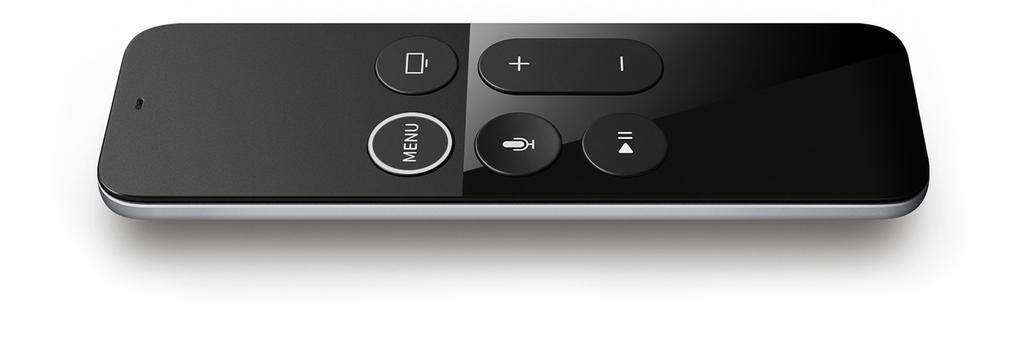

С другой стороны, мы находим старые элементы управления Apple TV , которые белого или алюминиевого цвета, в отличие от последнего поколения черного цвета. Это работает кнопка ячейки CR 2032 Таким образом, основной причиной прекращения работы является именно то, что он закончился. Вы можете заменить батарею, чтобы проверить ее, и если, несмотря на изменение, она все еще не работает, вы можете найти другое возможное решение в этом посте.
Возвращаясь снова к случаю Siri Remote следующего поколения, мы можем обнаружить, что одной из причин его прекращения является то, что батарея разряжена , Как правило, эта команда длится долго с нагрузкой, иногда это может быть даже годы в зависимости от использования. Однако, как и любое электронное устройство, его необходимо заряжать, когда у него заканчивается батарея. Поэтому мы рекомендуем подключить его через Lightning к току и оставить заряжаться на несколько минут. Затем отключите его и попробуйте использовать его. Если он все еще не работает, вы можете исключить эту возможность, так как с минимальной батареей он должен уже работать.
Также существует вероятность, что по какой-то причине команда была отключена от принимающего устройства, поэтому Apple сама рекомендует следовать следующим советам.
Повторно связать удаленный Siri Remote с Apple TV
- С зарядкой Siri Remote с помощью Lightning вы должны стремиться к Apple TV на приблизительном расстоянии сантиметров 8.
- Нажмите и удерживайте кнопки меню и увеличения громкости в течение пяти секунд. В этой части вас могут попросить разместить пульт дистанционного управления над Apple TV, чтобы завершить соединение.
- Отключите Siri Remote от источника питания и подождите около 5 или 6 секунд и снова подключите его к источнику питания.
- Цель с пульта около 8 см от Apple TV. Затем нажмите и удерживайте кнопки Menu и Volume up на пульте в течение пяти секунд. При появлении запроса поместите пульт сверху на Apple TV, чтобы завершить соединение.
- Отключите Apple TV от розетки. Подождите не менее шести секунд, а затем подключите его снова.
Повторно связать классический пульт с Apple TV
- Убедитесь, что между пультом дистанционного управления и передней панелью Apple TV нет предметов.
- Отсоедините пульт дистанционного управления от Apple TV, нажимая кнопки «Меню» и «Влево» в течение секунд 6.
- Найдите значок результата поверх другого значка на пульте.
- Попробуйте заново подключить пульт дистанционного управления к Apple TV, нажав и удерживая кнопки «Меню» и «Вправо» в течение секунд 6.
- Найдите снова значок ссылки над значком команды.
- Теперь отключите Apple TV от питания и подождите примерно 6 секунд, чтобы снова подключить его и проверить, работает ли пульт дистанционного управления.
После того, как эти решения были протестированы, вы должны снова получить рабочую команду, в случае, если она не работает, это может быть проблемой с приемником сигнала Apple TV, хотя этот случай довольно странный. В любом случае вам придется обратиться в Apple Store или в авторизованную техническую службу, чтобы изменить команду бесплатно, если она находится на гарантии и не была повреждена , Если гарантия истекла, вам придется купить новый пульт, в случае классического вы найдете его для € 25 в то время как Siri Remote составляет € 65.
Если вы являетесь владельцем Apple TV и чем-то похожи на меня, у вас была немалая доля разочарований из-за пульта Siri Remote, который шел в комплекте с ним. Возможно, он даже перестал отвечать или реагировал неправильно. Возможно, ваш оригинальный пульт сломался, и вам нужно подключить новый.
С Siri Remote может возникнуть множество проблем. Хорошая новость в том, что многие из них легко решить.
Эксклюзивный контент

Apple TV +
100% эксклюзивный контент по цене чашки кофе.
С TV + вы можете смотреть хорошо подготовленные высокобюджетные телешоу от известных режиссеров и с участием отмеченных наградами актеров и актрис на всех ваших устройствах Apple и с шестью участниками вашей группы Family Sharing.
Как подключить Siri Remote к Apple TV
Подключить Siri Remote к Apple TV очень просто. Хотя пульт, который поставляется с вашим Apple TV, уже должен быть сопряжен, если вам когда-нибудь придется его заменить, знайте, что это так же просто, как нажать одну кнопку.
Помните, что вы не можете одновременно подключить к Apple TV более одного пульта Siri Remote.
Как сбросить настройки вашего пульта Siri Remote
Если ваш пульт Siri Remote перестает отвечать на запросы или работает с ошибками, вы можете сбросить настройки и повторно подключить его к Apple TV.
- Нажмите и удерживайте Меню и Увеличить громкость кнопки одновременно.
- Держись за две-три секунды.
- Выпустить кнопки.
Вопросов?
Сообщите нам в комментариях, если у вас есть какие-либо вопросы об устранении неполадок Siri Remote на Apple TV.
Мы можем получать комиссию за покупки, используя наши ссылки. Узнать больше.
![[Update] Apple прекратит выпуск iMac Pro, когда его запасы закончатся](https://www.imore.com/sites/imore.com/files/styles/w300h225crop/public/field/image/2018/03/imac-pro-birds-eye.jpg)
[Update] Apple прекратит выпуск iMac Pro, когда его запасы закончатся
Apple изменила список iMac Pro на своем веб-сайте, чтобы заявить, что он продается «пока имеются в наличии», и доступна только одна конфигурация. Apple подтвердила, что прекратит выпуск iMac Pro, как только его запасы закончатся.

Apple TV 4K позволяет смотреть фильмы в потрясающем качестве 4K HDR со звуком формата Dolby Atmos. Вам доступны сервисы Amediateka, ivi, Netflix2 и Apple TV+ с эксклюзивным контентом Apple Originals. Кроме того, пользоваться возможностями Apple TV 4K стало ещё удобнее: благодаря улучшенному интерфейсу главного экрана и новым функциям телевидение становится более персональным и увлекательным.
Видео обзор (За видео спасибо BoBCP),
Обзор (Большой обзор на сайте 3dnews),
Обзор (Большой обзор на сайте mobile-review)
Видео обзор (За видео спасибо Anathema)
Новый главный экран tvOS
Новый домашний экран был капитально переработан. В tvOS 13 он стал еще более лаконичным и простым. Теперь приложения находятся на некоем аналоге док-панели в iOS или macOS. При этом сохранился эффект полупрозрачности. Выглядит такое расположение элементов очень здорово.
Но это нововведение не единственное. Теперь осуществлять поиск по фильмам, фотографиям и приложениям стало еще проще и нагляднее. Фоновые же изображения с предварительными просмотрами разместились по всей площади. При перемещении по интерфейсу tvOS фон оживляется за счет превью телешоу и фильмов.
Многопользовательская поддержка в tvOS
Одним из самых больших неудобств устройств Apple для гостиной (Apple TV и HomePod) заключается в размещении на пространстве, которое используется несколькими членами семьи. Но программное обеспечение поддерживает только одного пользователя.
С выходом tvOS 13 все изменилось – в системе появился режим совместного пользования. Теперь каждый член семьи может создать свой собственный профиль в tvOS, где будут храниться индивидуальные настройки и рекомендации.
Любой пользователь может настраивать под себя интерфейс и персональный главный экран. А переключение между профилями осуществляется в новом «Пункте управления».
Пункт управления в tvOS
Поддержка нескольких пользователей – это удобно, но как ее осуществлять? Поможет в этом появившийся Пункт управления, выпадающий с правой стороны. С его помощью можно не только менять пользователей, но и переводить приставку в «Режим сна», управлять музыкой, функцией AirPlay и поиском.
Для вызова Пункта управления необходимо нажать и удерживать кнопку Домой на пульте Apple TV.
Apple Arcade
Осенью 2019 года все владельцы Apple TV HD / 4K получили в распоряжение впечатляющий игровой сервис по подписке. Компания обещает своим пользователям неограниченный доступ более чем к сотне новых и уникальных игр. При этом в приложениях отсутствует реклама или внутренние покупки. Со временем Apple планирует расширять список доступных игр. Можно ожидать превращения Apple TV в полноценную игровую приставку.
Поддержка контроллеров от Xbox и PlayStation
Если на Apple TV появляется игровой контент, то для него понадобятся и соответствующие игровые контроллеры. Процессор A10X в приставке вполне способен выдавать детализированную трехмерную графику с высокой частотой кадров и разрешением.
Раньше приходилось искать в Интернете хорошие mFi-совместимые контроллеры, созданные специально для Apple. Такие устройства были редкими, дорогими и не особенно востребованными. Но осенью все изменится. tvOS 13 получит поддержку популярных игровых контроллеров PS4 DualShock и Xbox One S. Эта новость была положительно встречена публикой. Теперь приставка получила отличные контроллеры, которые легко купить. А разработчики игр могут создавать продукты с привычным миллионам геймеров управлением.
Новые заставки
Для создания впечатляющих заставок Apple стала сотрудничать с командой сериала «Голубая планета» канала BBC. Новые впечатляющие заставки созданы с помощью подводной съемки и доступны в формате HDR и разрешении 4K.
Обновленные приложения «Фото» и «Музыка» в tvOS
Приставка Apple TV является отличным инструментом для просмотра личных фотографий и прослушивания музыки. Встроенные приложения Apple для работы со снимками и Apple Music в tvOS 13 немного обновились.
Приложение «Фото» теперь выглядит более четко, благодаря новым выборкам категорий в верхней части. Это сделано для лучшего соответствия новой организации приложения «Фото» в iOS 13.
Новая интересная функция Apple Music – возможность показывать слова, синхронизируемые с музыкой. Это работает и на iOS 13 и на tvOS 13. Таким образом Apple TV становится отличным инструментом для вечеринки с караоке.
Функция картинка-в-картинке на Apple TV
Наконец-то пользователи tvOS получили возможность пользоваться функцией картинка-в-картинке.
Теперь можно смотреть видео в небольшом окошке и параллельно с этим перемещаться по меню системы. Само миниатюрное окно имеет три кнопки. Они дают возможность переключаться между приложениями, выбирать угол расположения окна и закрывать его. Это нововведение пока работает только с приложением Apple TV.
На данный момент tvOS 12 поддерживает Apple TV 4-го поколения и Apple TV 4K. К сожалению, часть функций будет доступна только на последнем поколении телевизионной приставки. Итак, что нового?
Управление Apple TV через iPhone
Установив обновление, пользователи смогут совершенно по-новому взаимодействовать со своей приставкой. В качестве пульта управления Apple TV теперь сможет выступить любое iOS-устройство, будь это iPhone или iPad. Получить доступ к нему можно будет через «Пункт Управления».
Автозаполнение паролей
Еще одна интересная особенность tvOS 12 — автоматическое заполнение паролей для авторизации в различных сервисах. Все данные будут подхватываться с ближайших Apple устройств, будь это iPhone, или компьютер Mac. Удобно, не правда ли?
Новые заставки
В tvOS 12 были добавлены новые великолепные заставки, снятые прямо из космоса астронавтами НАСА. Вдобавок ко всему, заставки стали интерактивными. Можно пролистывать снимки, а также просматривать подробную информацию об изображенных объектах.
tvOS 11 — новая операционная система для телевизионной приставки Apple TV четвертого поколения, представленная в июне на WWDC 2017. Нововведений в tvOS 11 не очень много, но все они окажутся приятными для владельцев ТВ-приставок Apple. С полным обзором изменений новой версии tvOS вы можете познакомиться в этом материале.
Автоматическая смена темного/светлого режима
В tvOS 10 компания Apple добавила темный режим интерфейса, который позволяет с наибольшим комфортом проводить время перед телевизором вечером и ночью. В настройках системы у пользователей имелась возможность вручную выбирать режим отображения интерфейса.
В tvOS 11 разработчики Apple решили, что владельцам Apple TV не нужно утруждать себя ежедневной сменой режима. В обновлении добавлена опция автоматического перевода интерфейса в темный и светлый режим. Он выполняется в зависимости от времени восхода и захода солнца. Темный режим интерфейса активируется, когда солнце садится, а светлый, соответственно, когда оно поднимается.
Синхронизация главного экрана
В tvOS 11 представлена функция синхронизации главного экрана Apple TV с другими телевизионными приставками, работающими под одной учетной записью Apple ID. Опция полезная, так как позволяет иметь привычный набор приложений, которые будут расположены в привычных местах, на всех ваших Apple TV. Правда, пользу от функции ощутят только владельцы нескольких телевизионных приставок Apple.
Полная поддержка AirPods
tvOS 11 приносит на Apple TV поддержку фирменных беспроводных наушников Apple — AirPods. Сразу после установки обновления на ТВ-приставку, ваши AirPods автоматически соединятся с Apple TV через iCloud. Точно так же, как это происходит с iPhone и iPad.
Поддержка AirPlay 2
Одним из нововведений iOS 11 стала новая версия технологии AirPlay, главной особенностью которой является поддержка воспроизведения музыки на нескольких источниках одновременно. Apple TV под управлением tvOS 11 так же будет поддерживать AirPlay 2. Это означает, что музыку с iPhone или iPad на iOS 11 получится без проблем передать на Apple TV и любые подключенные к нему динамики, даже если у последних нет поддержки AirPlay 2.
Amazon Prime Video
Вместе с запуском tvOS 11 на телевизионных приставках Apple TV выйдет официальное приложение сервиса Amazon Prime Video. Amazon Prime Video — стриминговый видео-сервис, на котором доступны для просмотра различные сериалы, фильмы и телешоу.
С декабря 2016 года Amazon Prime Video заработал и в России. Сериалы, фильмы и шоу на нем не переведены на русский язык, но часть контента снабжена субтитрами. Первая неделя использования Amazon Prime Video бесплатная, а затем потребуется платить 2,99 евро в течение первых шести месяцев и 5,99 евро в дальнейшем.
Какие устройства поддерживает tvOS 11
Операционная система tvOS 11 будет доступна для пользователей телевизионных приставок Apple TV 4 и Apple TV 4K.
tvOS 9.2 Видео обзор, Видео обзор (Внимание! У кого установлены программы через Xcode, нет гарантии, что они будут работать!)
Читайте также:


